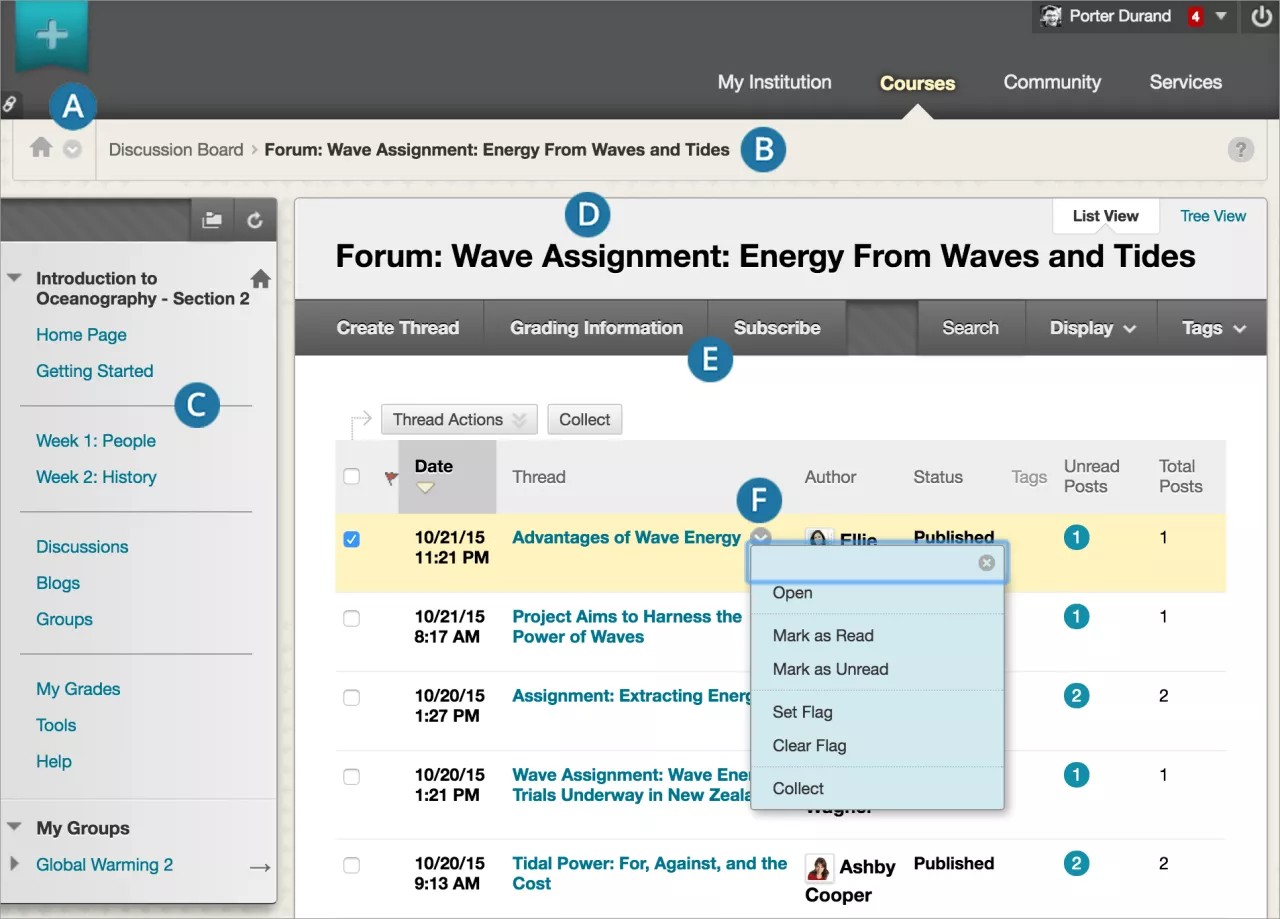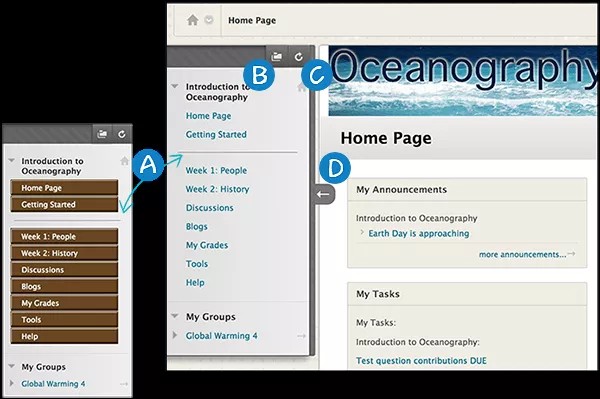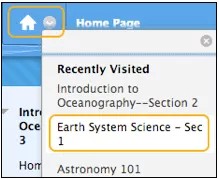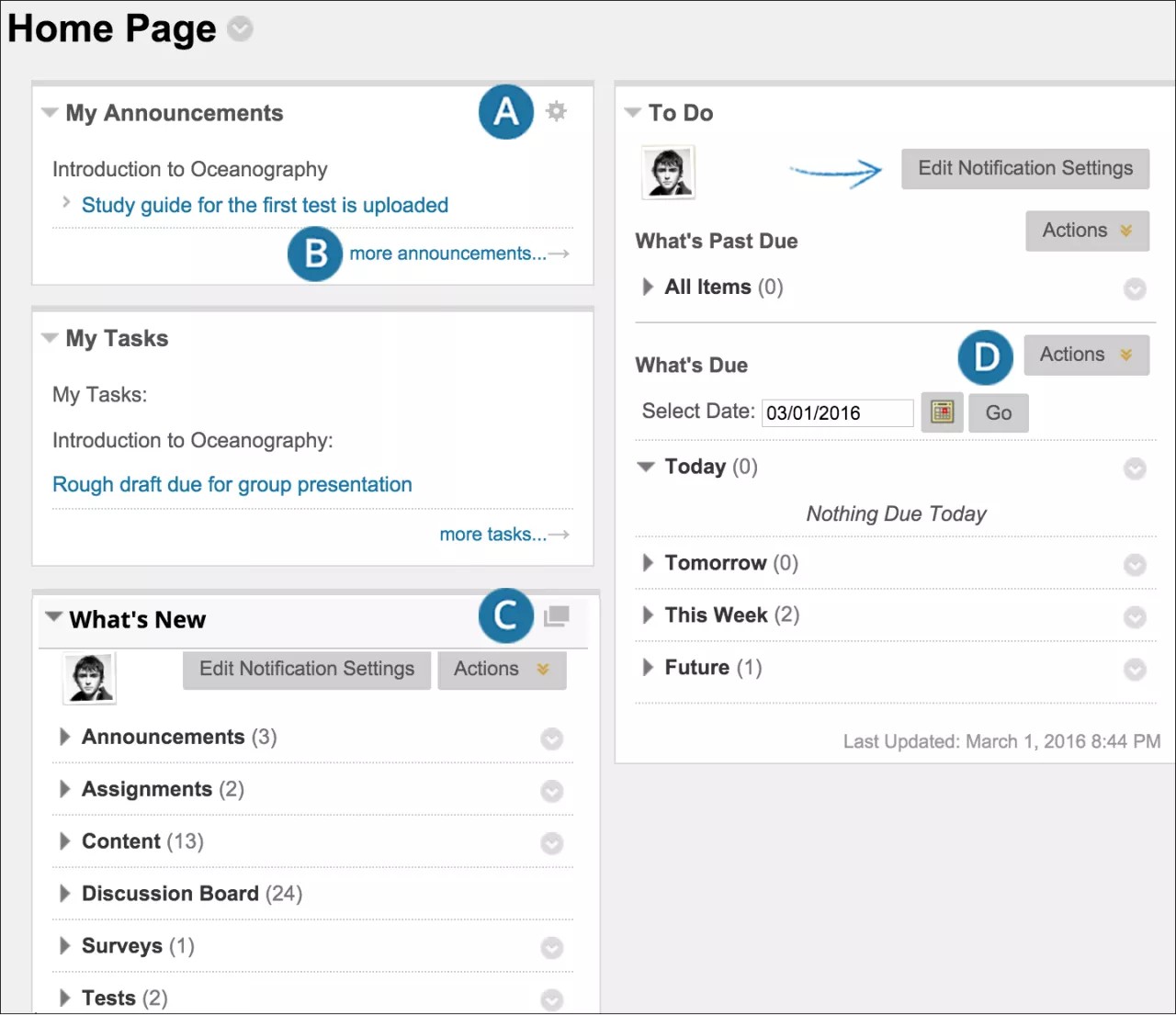Среда курса
Курсы отличаются по своей структуре в зависимости от преподавателя и учреждения, однако у некоторых курсов есть общие элементы. Доступность средств определяется вашим преподавателем и учреждением.
- Course-to-Course Navigation icon: Попасть на страницу с курсами, на которые вы записаны, можно с помощью меню.
- Строка навигации Просмотр недавно посещенных страниц.
- Меню курса. Предоставляет доступ ко всему содержимому курса. Преподаватели определяют отображаемые ссылки.
- Рамка содержимого. Это большая область экрана рядом с меню курса, отображающая выбранную область содержимого, средство, страницу модуля или материал. Преподаватели могут определять, какие страницы будут здесь отображаться, когда вы входите в курс.
- Строка действий. The rows at the top of the content frame that contain page-level actions, such as Subscribe or Search in discussions. В зависимости от раздела курса изменяются функции в строке действий.
- Меню. Значок меню «Параметры» отображается для элементов с меню, таких как тема в обсуждениях. Параметры меню зависят от конкретного компонента.
Выберите знак вопроса в верхнем правом углу страницы, чтобы узнать больше о текущем открытом средстве.
Video: Introduction to the Course View for Students
Watch a video about the course view
The following narrated video provides a visual and auditory representation of some of the information included on this page. For a detailed description of what is portrayed in the video, open the video on YouTube, navigate to More actions, and select Open transcript.
Video: Introduction to the Course View provides a brief overview of the course view in Blackboard Learn.
Меню курса
Меню курса — это панель, расположенная в левой части интерфейса и содержащая ссылки на все области курса верхнего уровня. Преподаватели также могут создавать ссылки на страницу средств, отдельные средства, сайты, элементы курса и страницы модулей. Преподаватели определяют то, какие средства и содержимое будут доступны в меню курса.
Преподаватели могут настраивать стиль меню курса. Они могут менять цвет, добавлять подзаголовки и разделители, а также выбирать, будут ли ссылки представлены в виде кнопок или текста. С помощью таких настроек можно изменять оформление и организацию ваших курсов.
- При оформлении меню курсов преподаватели могут использовать для ссылок только текст или кнопки с надписями.
- Откройте меню курса в отдельном окне. В отдельном меню всегда отображаются материалы курса в виде дерева каталогов. Можно развернуть это представление, чтобы отобразить иерархию навигации по курсам и перемещать это окно по вашему усмотрению.
- Обновление представления.
- Окно меню курса можно разворачивать и сворачивать. Переместите курсор мыши к границе окна и нажмите стрелку. Если свернуть меню курса, появится больше места для просмотра содержимого.
Навигация между курсами
Из одного курса можно быстро перейти в другие курсы, на которые вы записаны.
Нажмите значок Навигация между курсами для перехода в меню и выбора другого курса. Если в другом курсе имеется страница, аналогичная той, которую вы просматриваете в текущем курсе, вы переместитесь именно на нее. В верхней части списка отображаются последние по времени посещения курсы.
Например, если вы просматриваете страницу объявлений в одном курсе и в меню щелкните другой курс, откроется страница объявлений для этого курса.
Video: Course to Course Navigation
Watch a video about course-to-course navigation
The following narrated video provides a visual and auditory representation of some of the information included on this page. For a detailed description of what is portrayed in the video, open the video on YouTube, navigate to More actions, and select Open transcript.
Video: Course-to-course navigation explains how to quickly jump from one course to another.
Начальная страница курса
По умолчанию в меню курса имеется ссылка Начальная страница.
Начальная страница — это страница модуля курса. Расположенная в окне информация называется модулем, например Мои объявления, Мои задачи и Новинки. В каждом модуле информация создается автоматически. Ваш преподаватель может переименовать или удалить данную страницу и создать другие страницы модуля курса. Преподаватель также выбирает отображаемые модули.
Страницы модулей курса содержат подробные сведения о новом содержимом текущего курса и сроках его выполнения.
- Чтобы изменить отображение содержимого, нажмите значок Управление настройками. Например, можно выбрать количество дней, в течение которых в модуле будут отображаться объявления. Настройки можно изменять не во всех модулях.
- Щелкните ссылку в модуле, чтобы просмотреть дополнительную информацию.
- Чтобы изменить положение модуля на экране, нажмите значок Открыть в новом окне. Перемещаясь по курсу, вы можете использовать эту информацию для справочных целей. Если значок не отображается, этот параметр для этого модуля недоступен.
- Некоторые модули могут содержать меню Действия, позволяющее разворачивать, сворачивать и закрывать уведомления в этих модулях. Некоторые модули позволяют изменить настройки уведомлений.
Модули «Новинки» и «Дела»
В модуле Новинки приводится информация о дополнениях и изменениях в содержимом курса. В этом модуле отображается количество новых элементов для каждого типа содержимого и содержится ссылка на них в вашем курсе. В модуле отображается информация за последнюю неделю.
В этом модуле появляются сообщения о таких типах содержимого:
- Тесты и опросы
- Задания
- Блоги
- Содержимое
- записи в обсуждениях.
- Сообщения курса
В модуле Новинки отображается информация, доступная для всего курса. Содержимое, доступное вам при выполнении определенных критериев, в этом модуле не показывается.
В модуле Новинки представляется ежедневный отчет об изменениях. Все произошедшие изменения вы видите при первом входе в систему в текущие сутки. Изменения, внесенные после входа, не отображаются в этом модуле до наступления следующего дня. Если вы хотите увидеть эти изменения, выберите пункт Обновить в меню Действия.
Обновления курса отображаются только в том случае, если содержимое доступно и вы зарегистрированы в этом курсе.
Модуль «Дела»
Модуль Дела представляет собой хронологический список предстоящих задач с датами выполнения. Этот модуль разделен на области Что просрочено и Что имеет дату выполнения. Используйте эту информацию как отправную точку для ежедневной работы с курсом.
В области Что просрочено отображаются тесты, задания и опросы, которые не были сданы до наступления их даты выполнения. В области Что имеет срок выполнения отображается информация о тестах, заданиях и опросах с датами выполнения.
Модуль Дела отличается от средства задач.
Могут быть доступны модули Оповещения и Требует внимания. Эти модули предназначены исключительно для преподавателей и не содержат информации для учащихся.